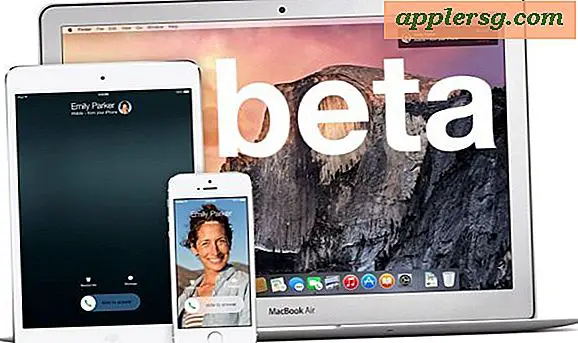Så här tvingas du sluta med Touch Bar på Mac

Någonsin undrat hur man tvingar sluta appar med hjälp av Touch Bar Macs? Medan det finns många olika sätt att tvinga sluta Mac-appar som inte svarar, kanske den mest använda kraftavslutningsmetoden innebär att man väljer Option + Command + Escape-tangenten. Men den Touch Bar Escape-knappen är mjukvara ... se potentialen för ett problem?
Om en app inte svarar, är mjukvarans Escape-tangent på Mac Touch Bar också ofta otillgänglig och oanvändbar, så att den djupt engagerade knapptryckning inte alltid kommer att fungera för att tvinga stoppa fasta applikationer på Touch Bar Macs.
Oroa dig inte, om du har en Touch Bar Mac utan en maskinvara Escape-nyckel kan du använda andra metoder för att tvinga sluta Mac-appar, som vi kommer att diskutera här.
Först och främst kan du försöka att kraftfullt uppdatera Touch Bar på en Mac genom att rikta in de relaterade processerna. Det kan återuppliva kontrollpanelen och låta dig använda den virtuella flyktangenten på pekskärmen för att tvinga sluta Mac på vanligt sätt.
Force sluta på Touch Bar Macs
En app är fast, frusen eller kraschar och pekskärmen fungerar inte så att du inte kan komma åt Escape-tangenten? Uh, men oroa dig inte, det här är ett annat enkelt sätt att tvinga sluta utan den virtuella flyktangenten:
- Från appen som måste stängas av, dra ner Apple-menyn
- Välj "Force Quit" från Apple-menyalternativen
- Välj appen från arbetslistan för att tvinga sluta och välj sedan "Force Quit" och bekräfta

Du kan också kortläsa Apple -menyns tillvägagångssätt för Force Quit genom att hålla ned SHIFT-tangenten och sedan gå till Apple-menyn och välj "Avsluta programmets namn" för att omedelbart tvinga den appen att stängas.

Ytterligare avstängningsalternativ för Mac Touch Bar
Mac OS erbjuder faktiskt minst 6 olika metoder för att tvinga sluta Mac-program och medan tangenttryckskombinationen är den överlägset mest lämpliga och sannolikt en vanlig vana för många Pro-användare, kommer det inte alltid att fungera som diskuteras här. Apple-menyalternativet är kanske det näst bästa valet, följt av Activity Monitor, och förlita sig på terminalen.
Du kan också ansluta ett externt USB-tangentbord eller Bluetooth-tangentbord till Mac som har en fysisk flyktangent och sedan utlösa det kända tangenttrycket för att tvinga sluta den problematiska appen. Visserligen är ett annat tangentbord lite dumt och inte riktigt bekvämt.
Ett annat alternativ skulle vara att byta till Systeminställningar och omforma en maskinvaruläge för att återvinna en fysisk Escape-nyckel för att rymma den innovativa utformningen av en virtualiserad Escape-nyckel på Touch Bar.
Intressant nog nämner Apple till och med i sitt eget supportdokument att Escape-tangenten på en Touch Bar kan sluta fungera och därigenom förhindra förmågan att tvinga sluta en problematisk app, och i stället rekommenderar de att antingen försöka en alternativ kraftuttag eller till och med omstart din Mac-dator.
Vet om ett annat sätt att tvinga sluta med pekskärmen Mac när appen orsakar att pekfältet inte fungerar heller? Låt oss veta i kommentarerna!